Affecter des administrateurs Viva Glint
Bienvenue dans Microsoft Viva Glint ! Si vous avez atterri sur cette page, votre locataire doit déjà être approvisionné.
Si vous n’avez pas encore terminé l’approvisionnement du locataire, configurez un locataire Microsoft Viva.
Si vous avez terminé l’approvisionnement du locataire, suivez les étapes suivantes pour poursuivre Viva Glint déploiement :
Importante
Si vous effectuez une migration à partir de LinkedIn Glint, votre administrateur M365 n’a pas besoin d’affecter Glint administrateurs dans le Centre d’administration. Administration utilisateurs sont migrés vers le rôle Administration d’entreprise dans le cadre de votre migration technique vers Microsoft Viva Glint.
Affecter des administrateurs Viva Glint dans le Centre d’administration Microsoft 365
En tant que locataire Administration global, vous êtes le Administration service Microsoft Viva Glint par défaut. Cela signifie que vous avez le contrôle ultime sur les abonnements de votre produit Viva Glint et que vous pouvez accéder à toutes les données. En outre, et ce qui est important, vous pouvez attribuer des rôles d’administrateur de service Viva Glint à d’autres utilisateurs.
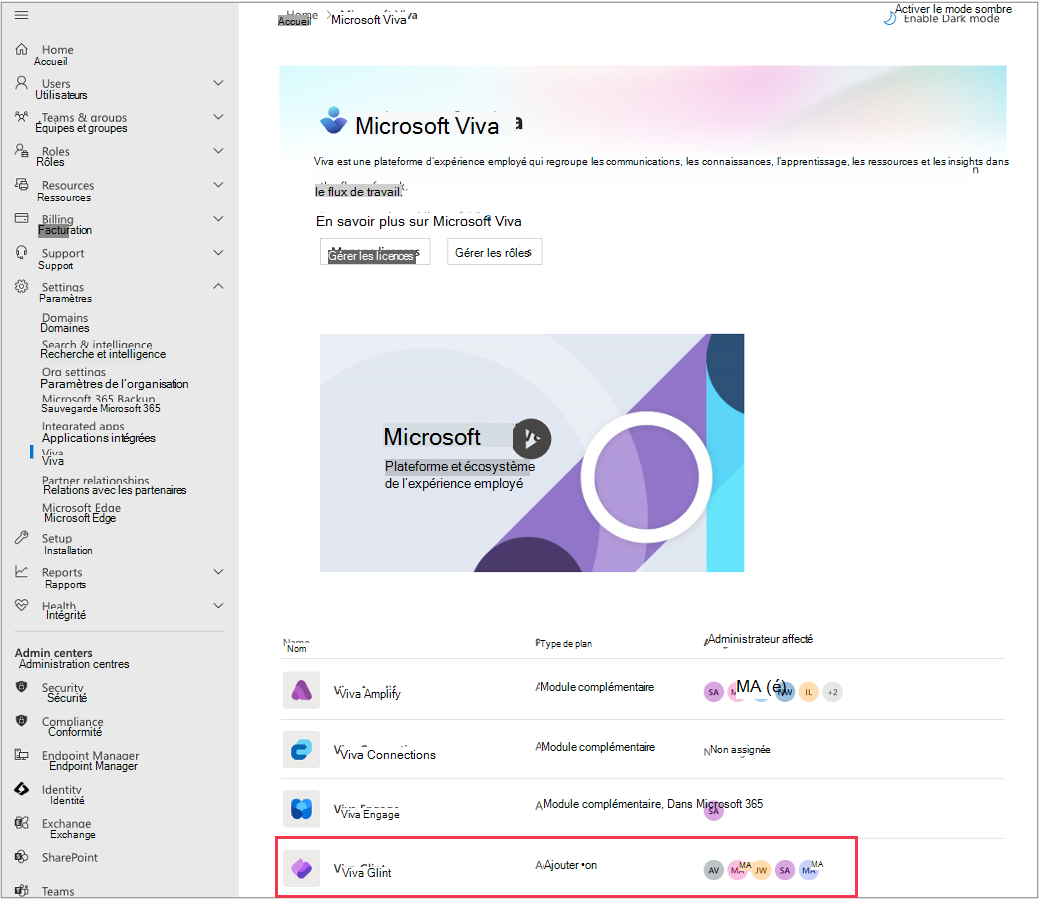
Attention
N’affectez pas d’utilisateurs de support ou de partenaire au rôle comapny Administration dans le Centre d’administration Microsoft 365. Ajoutez des utilisateurs externes dans la plateforme Viva Glint.
Pour affecter des administrateurs :
Vérifiez que tous les utilisateurs administrateurs de service Glint ont leur prénom, leur nom, leur ID d’employé et leur Email renseignés dans Microsoft Entra. Gérer les informations de profil utilisateur Entra.
Importante
Pour éviter les erreurs de duplication avec les chargements de fichiers futurs, assurez-vous que les valeurs ID d’employé pour ces utilisateurs correspondent à l’ID d’employé du système d’information rh (HRIS) qui sera utilisé pour transférer des données vers Viva Glint.
Connectez-vous au Centre d’administration Microsoft 365.
Accédez à Paramètres et sélectionnez Viva.
Dans la liste des applications, sélectionnez Viva Glint.
Sélectionnez Affecter Glint administrateur de service et choisissez Ajouter des utilisateurs.
Recherchez et sélectionnez les utilisateurs administrateurs de service.
Sélectionnez Ajouter pour affecter des utilisateurs.
Les utilisateurs nouvellement affectés apparaissent dans l’application Viva Glint du rôle Administration d’entreprise en quelques minutes.
Remarque
Pour ajouter des utilisateurs externes, tels que des partenaires ou des membres de l’équipe Viva Glint, utilisez les conseils de gestion des utilisateurs externes.
Ajouts d’administrateurs Viva Glint en cours
Une fois les administrateurs initiaux affectés dans le Centre d’administration Microsoft 365, Viva Glint administrateurs peuvent attribuer et annuler l’affectation d’utilisateurs au rôle Administration d’entreprise dans l’application Viva Glint.
Dans l’application Viva Glint :
- Accédez à Configuration et sélectionnez Personnes.
- Recherchez et sélectionnez un utilisateur.
- Dans le profil de l’utilisateur, sélectionnez l’icône en forme de crayon pour modifier les rôles d’utilisateur.
- Sélectionnez ou désélectionnez Company Administration pour ajouter ou supprimer un utilisateur du rôle.
- Sélectionnez Enregistrer.
Remarque
En tant qu’administrateur Viva Glint, procédez comme suit pour supprimer l’administrateur général M365 du rôle Administration Viva Glint Company si cet utilisateur ne doit pas avoir accès aux résultats de l’enquête.